16-dars:Wi-Fi nima ? Undan qanday foydalanish mumkin ?

Wi-Fi nima (Wi Fi deb talaffuz qilinadi). Bu simsiz ma’lumotlarni uzatish texnologiyasi. Wi-Fi Wireless Fidelity uchun qisqa, ya’ni “simsiz ulanish”. Oddiy so’zlar bilan aytganda, radiokanal orqali ma’lumotlarni uzatish texnologiyasi. Etkazish chastotasi 2402 – 2480 MGts oralig’ida. Ushbu texnologiya asosida ishlaydigan standart IEEE 802.11 hisoblanadi.
Endi oddiy shon-sharaflar bilan Wi-Fi nima va u qanday ishlaydi. Birinchidan, ozgina tarix. Dastlab, uyda telefon bo’lsa, Internet ulanishi mumkin edi. Modem telefon tarmog’iga ulangan ( mod ulyator dem odulyator so’zlari bilan u kodlaydi, hisobot beradi va dekodlaydi va boshqa tomondan ma’lumot oladi) va kompyuterga ulangan simi mavjud. Dastlab, bunday modemlarda ma’lumotlar uzatish tezligi bir necha Kbit / s dan bir necha o’n Kbit / s gacha bo’lgan. Asta-sekin texnologiyalar yaxshilandi, tezlik oshdi. DSL texnologiyalari ma’lumotni o’nlab Mbit / s tezlikda qabul qilishga imkon berdi. Noutbuk uchun modemga kabel orqali ulanish noqulay. Bu erda biz Wi-Fi texnologiyasiga e’tibor qaratamiz. Internet kabeli Wi-Fi routeriga ulanadi

(rus tiliga tarjima qilingan – yo’riqnoma) va u allaqachon Internetni turli xil qurilmalarga – noutbukga, smartfonga, planshetga “tarqatadi”, uyning mahalliy tarmog’ini tashkil qiladi. Siz statsionar kompyuterni simli Wi-Fi routeriga ulashingiz mumkin, chunki bunday kompyuterlarda, odatda, Wi-Fi ulanish uchun modul yo’q. Agar kabelni kompyuterga olib borish noqulay bo’lsa, u yo’riqchidan uzoqda joylashgan bo’lsa, u holda siz Wi-Fi adapterini sotib olishingiz mumkin. U kompyuterning USB ulagichiga ulangan va kelajakda siz xuddi Wi-Fi routerga, xuddi smartfon yoki noutbukdan ulanishingiz mumkin. Bunga o’xshaydi.

Endi Wi-Fi routerini o’rnatish haqida. Siz: «Bu qiyin. Nega kerak? Hammasi men uchun yaratilgan va ishlaydi “. Agar hamma narsa o’rnatilgan va ishlayotgan bo’lsa, unda ha, men sizning fikringizga qo’shilaman. Ammo, deylik, mehmonlar sizning oldingizga kelishadi va ular o’zlarining smartfonlarida biror narsani ko’rsatishni xohlashadi va Internet trafigi tugadi. Yoki siz yana bitta qurilmani ulashni xohlaysiz, lekin parol va loginni eslay olmaysiz. Brauzer yordamida Wi-Fi routeriga ulanishingiz mumkin. Ulanish satrini, standart login va parolni, qoida tariqasida, yo’riqchining o’zi yorlig’ida topish mumkin. TP-LINK yo’riqchisiga misol:
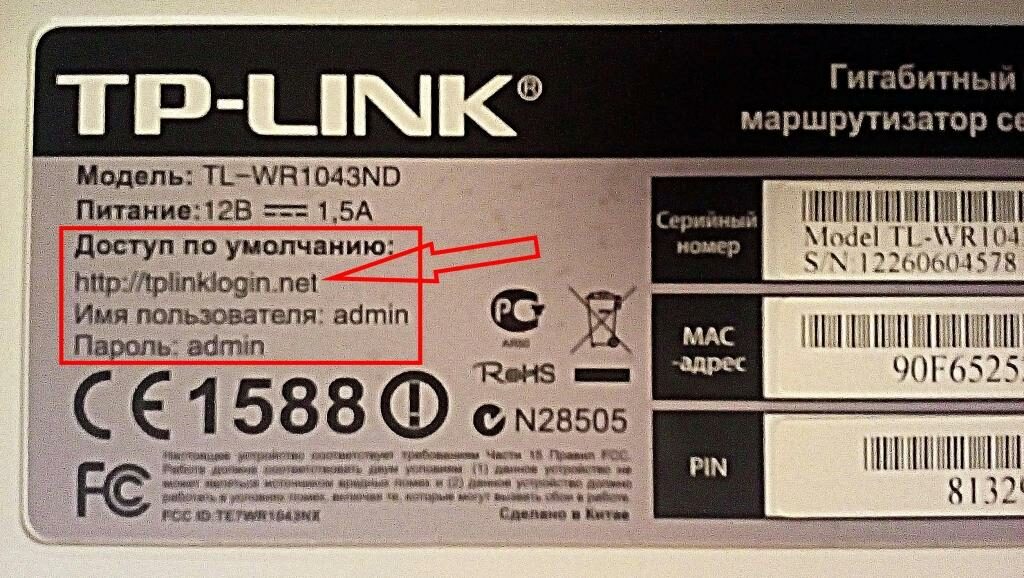
Brauzerning manzil satriga o’q bilan belgilangan manzilni kiriting va “Enter” tugmasini bosing. Kirish va parolni kiritish oynasi ochiladi.
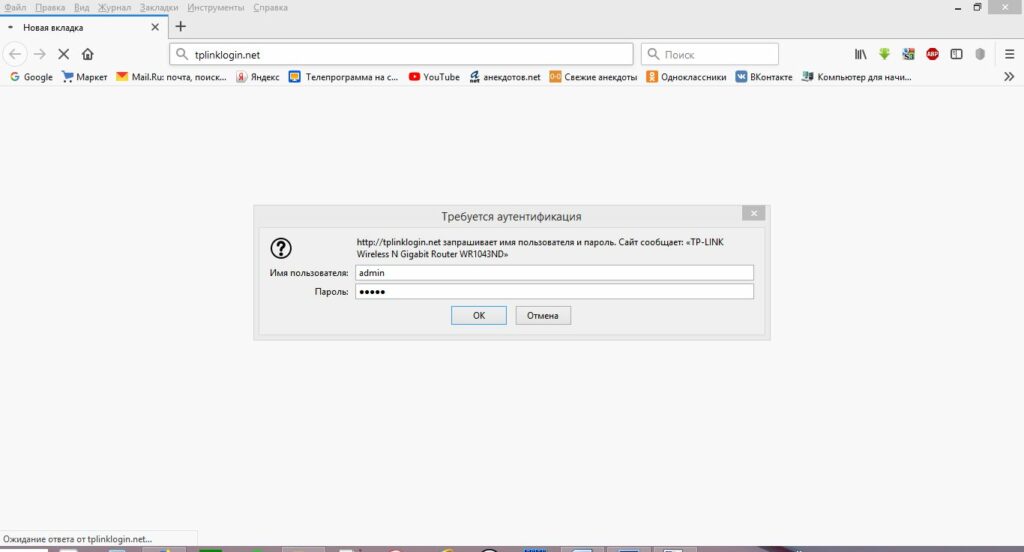
Standart foydalanuvchi nomini kiriting, bizning holimizda: admin, parol: admin. Routerimizning holat oynasi sozlamalar bilan ochiladi. “Simsiz rejim” – “Simsiz xavfsizlik” bandida, “Parol” bo’limida – yo’riqnomaimizga kirish uchun parolni ko’rishingiz mumkin.
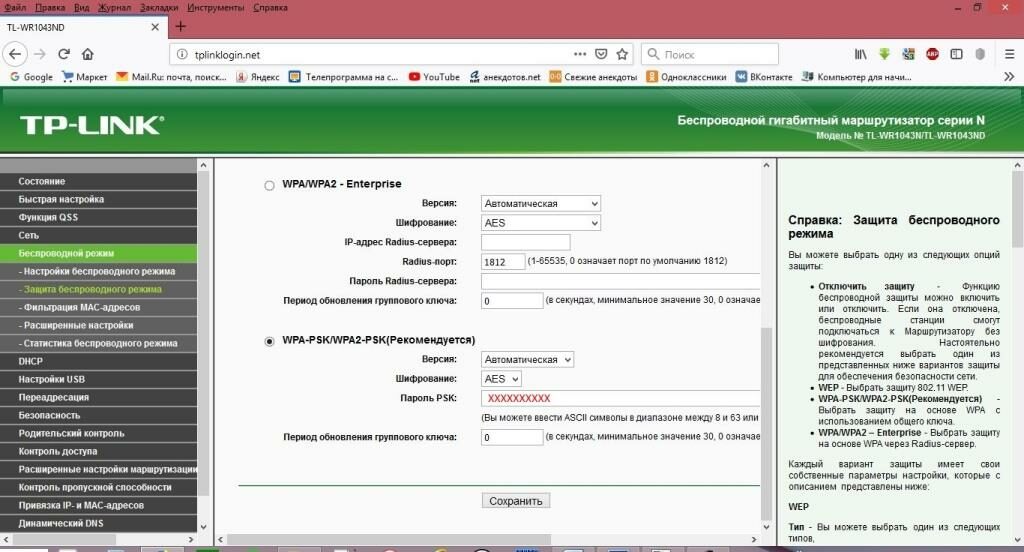
Garchi bu variant ham mumkin bo’lsa. Siz standart login va parolni kiritasiz va “Foydalanuvchi nomi yoki parol yaroqsiz” degan xabar paydo bo’ladi. Wi-Fi routerini o’rnatishda standart sozlamalarni o’zgartirish tavsiya etiladi. Wi-Fi-ni o’rnatganingizda, ular buni amalga oshirishi mumkin edi. Va agar sizda yangi foydalanuvchi nomi va parol qolmagan bo’lsa, unda savol tug’ilishi mumkin – nima qilish kerak? Wi-Fi routerida “Qayta tiklash” tugmasi mavjud. Uni tasodifan bosib olmaslik uchun, odatda tanaga singib ketadi. Siz uni sharikli ruchka yoki gugurt bilan bosishingiz mumkin. Shundan so’ng, u zavod parametrlariga qaytariladi (quvvat, albatta, yoqilgan bo’lishi kerak). Endi biz yana tizimga kirishga harakat qilmoqdamiz. Barcha sozlamalarni zavod parametrlariga qaytarganimiz sababli, yo’riqnoma yana sozlanishi kerak. Siz mutaxassisdan so’rashingiz mumkin yoki uni o’zingiz sinab ko’rishingiz mumkin. TP-LINK-da, bu “Tezkor o’rnatish”. Boshqa modellarda, shunga o’xshash narsa. Barcha sozlamalar sukut bo’yicha qoldirilishi mumkin, qoida tariqasida hamma narsa ishlashi kerak. “Simsiz xavfsizlik” sahifasidagi “PSK paroli:” maydonidagi yagona so’z, siz parolni kiritishingiz kerak.
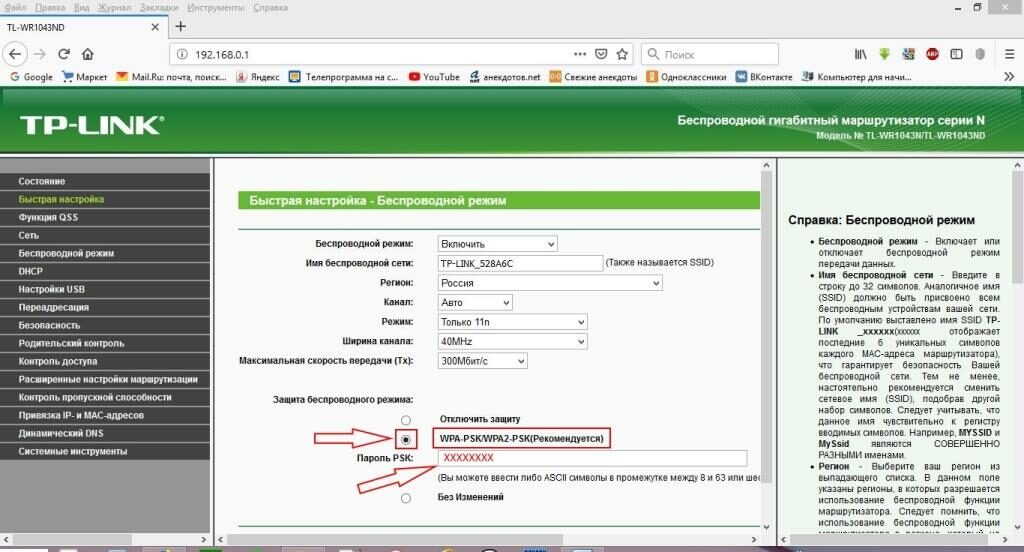
Bu Wi-Fi-ga smartfon, planshet yoki noutbukdan ulanish paytida parol bo’ladi. “Tizim vositalari” menyusida ushbu misolda “Parol” elementi mavjud – Bu biz yuqorida aytib o’tgan yo’riqchining o’ziga kirish uchun foydalanuvchi nomi va parolni o’zgartiradi. Ushbu parol va loginni yozib qo’yish kerak, aks holda yana “Qayta tiklash” tugmachasini qayta tiklashingiz kerak va hamma narsani qayta o’rnatishingiz kerak.
Wi-Fi routerga asoslangan mahalliy tarmoqning imkoniyatlari shunchaki Internetni tarqatishdan kattaroqdir.
SHAREit – fotosuratlarni telefondan kompyuterga o’tkazish
Kichik dastur yordamida siz ushbu yo’riqchiga ulangan qurilmalar o’rtasida ma’lumot almashishingiz mumkin. Dastur – SHAREit deb nomlanadi. Dastur bepul. Sayt rus tilida. Saytning o’zi ushbu dasturni qanday o’rnatishni batafsil bayon qiladi. U fayllar yoki fotosuratlar almashadigan qurilmalarda o’rnatilishi kerak. Sayt joylashgan , bu erda . Saytga o’ting, dasturni yuklab oling, kompyuteringizga o’rnating. Dastur belgisi ish stolida paydo bo’ladi.

Dasturni smartfonimizga o’rnatamiz. Telefoningizda “Play Store” belgisini bosing (Android telefonlari uchun).
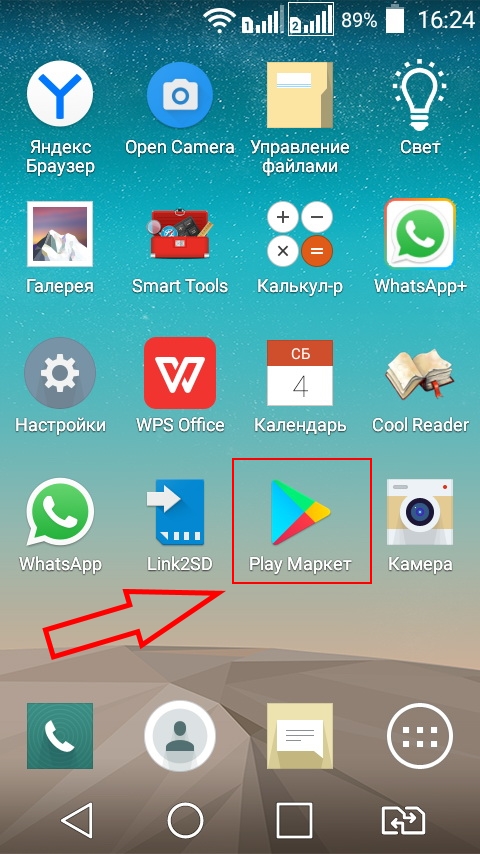
Ochilgan oynada, qidiruv satrida (Google Play yozuvi joylashgan joyda),
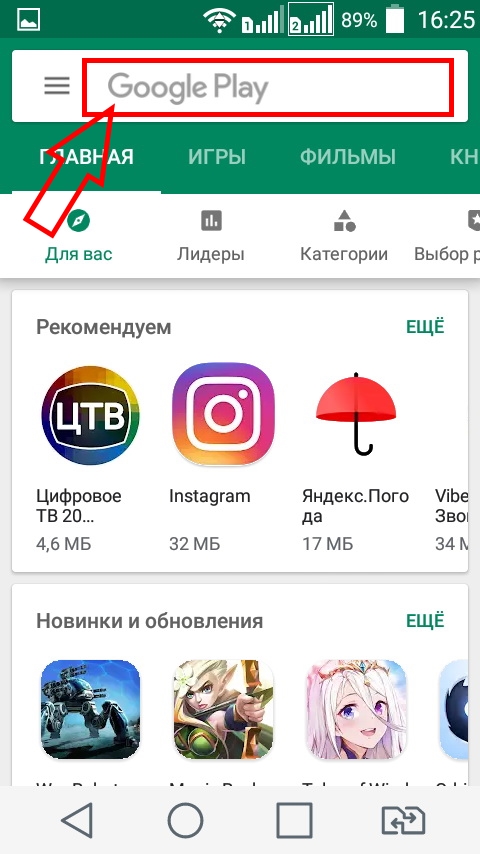
dastur nomini yozishni boshlaymiz.
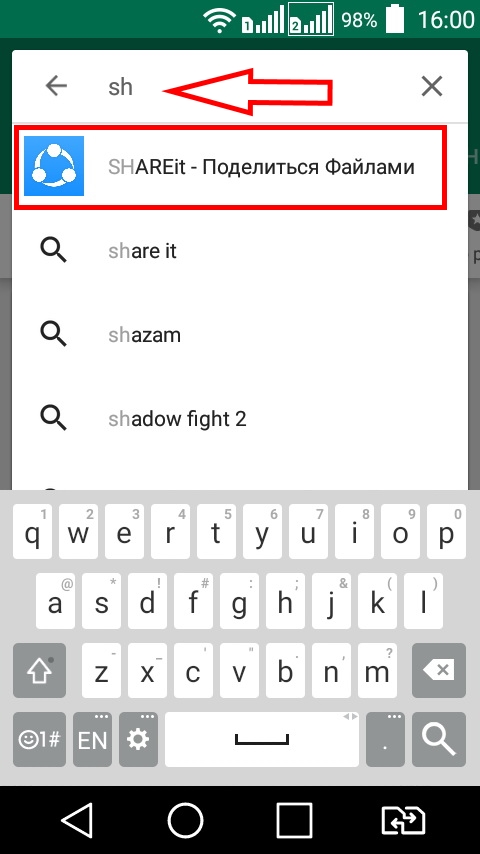
Dastur paydo bo’lganda (ramka bilan ajratilgan), ustiga bosing. Quyidagi oyna ochiladi.
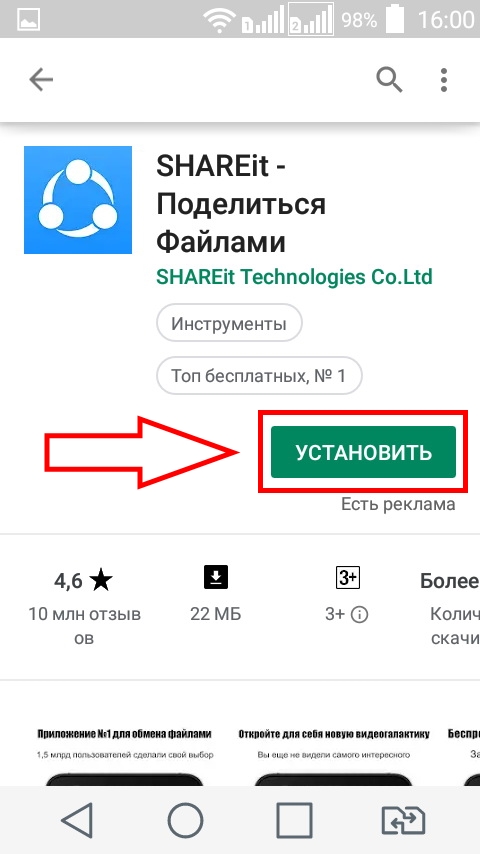
“O’rnatish” tugmasini bosing. Keyingi oyna – kerakli ruxsatlarni so’raydi,
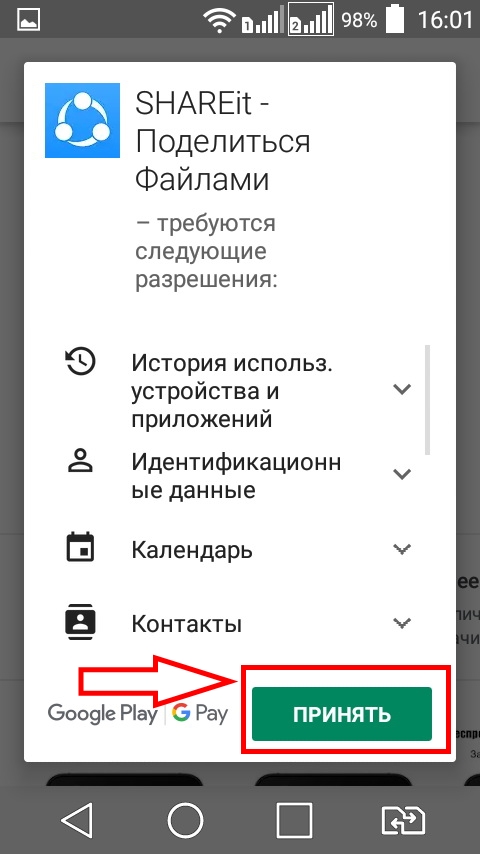
“Qabul qilish” tugmasini bosing. Yuklab olish boshlanadi, so’ngra dastur o’rnatiladi. O’rnatish oxirida dasturni ochish tavsiya etiladi.
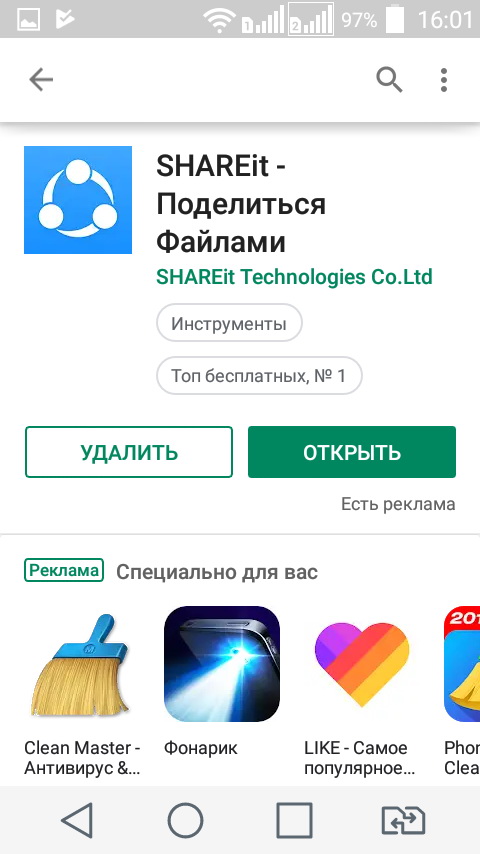
Quyidagi oyna ochiladi.
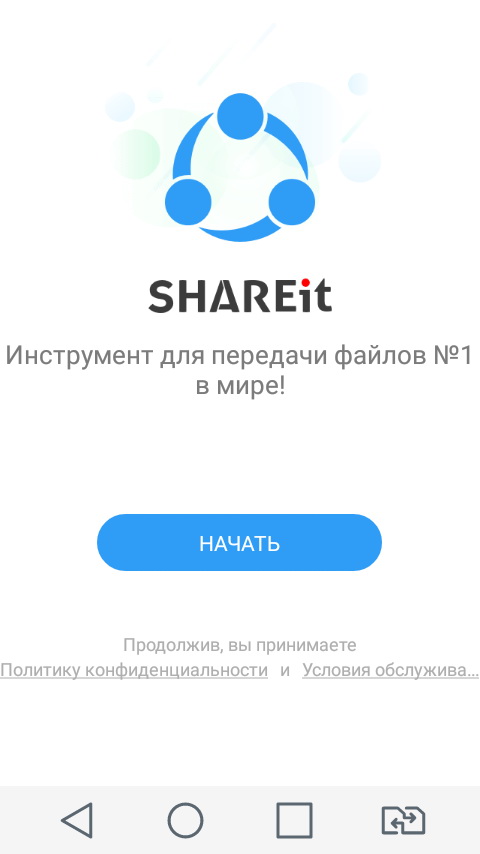
“Boshlash” tugmasini bosing. Keyingi oynada,
bu erda siz avatarni tanlashingiz mumkin (bizning “rasmimiz”), “SAREit kiriting” tugmasini bosing.
SHREit dasturini kompyuterda ishga tushiring, oyna ochiladi:
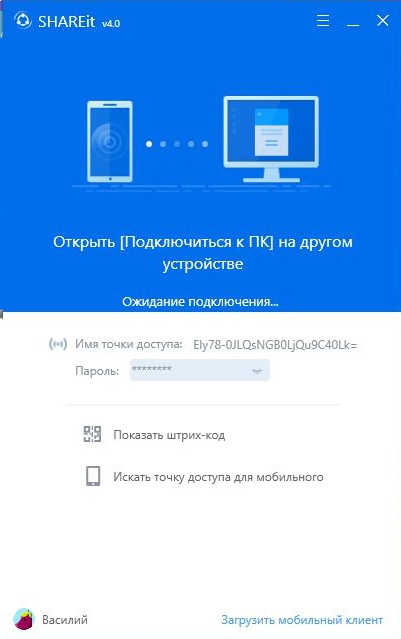
Smartfonda
yuqori o’ng burchakdagi kvadratchalarni bosing. Ochilgan oynada,
“Kompyuterga ulanish” tugmasini bosing. Keyingi oyna – bu kompyuterni qidirish,

keyingi oyna,
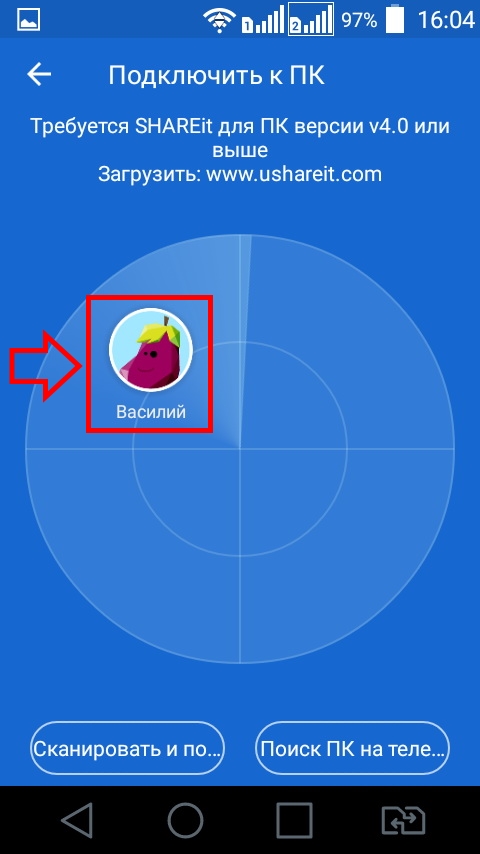
Kompyuter avatari, ustiga bosing.
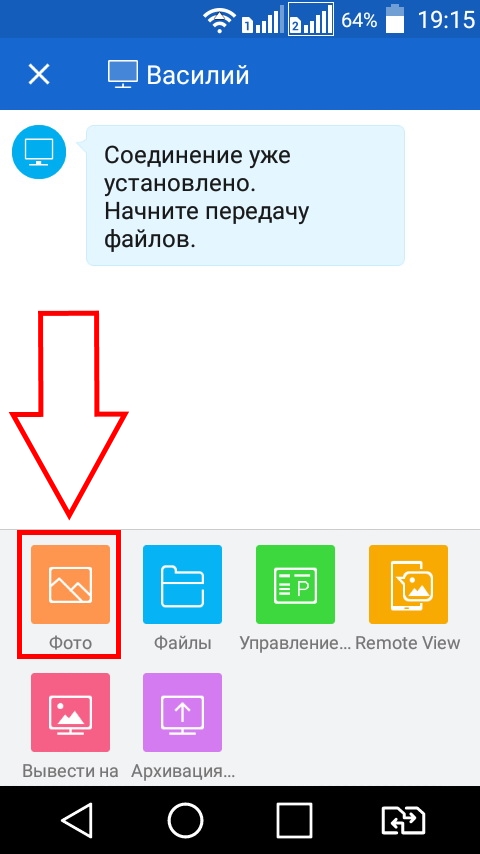
“Fotosuratlar” papkasini oching,
kompyuterga yuborish uchun bitta yoki bir nechta fotosuratni tanlang, “Keyingi” tugmachasini bosing.
Jurnaldagi kompyuterda biz olingan fotosuratni ko’ramiz.
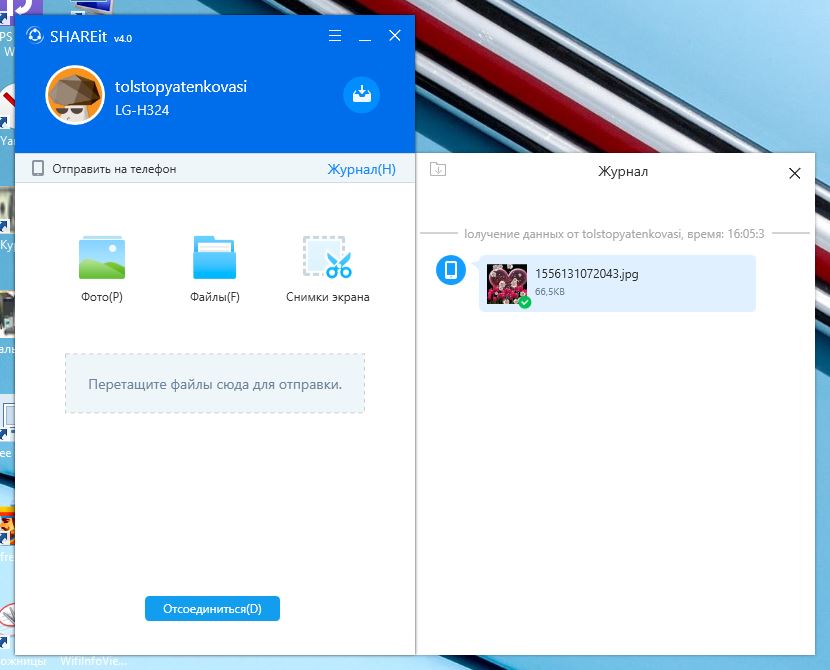
Sichqoncha kursorini fotosurat bilan o’ng tomonga keltiramiz, uchta nuqta bo’lgan doira paydo bo’ladi
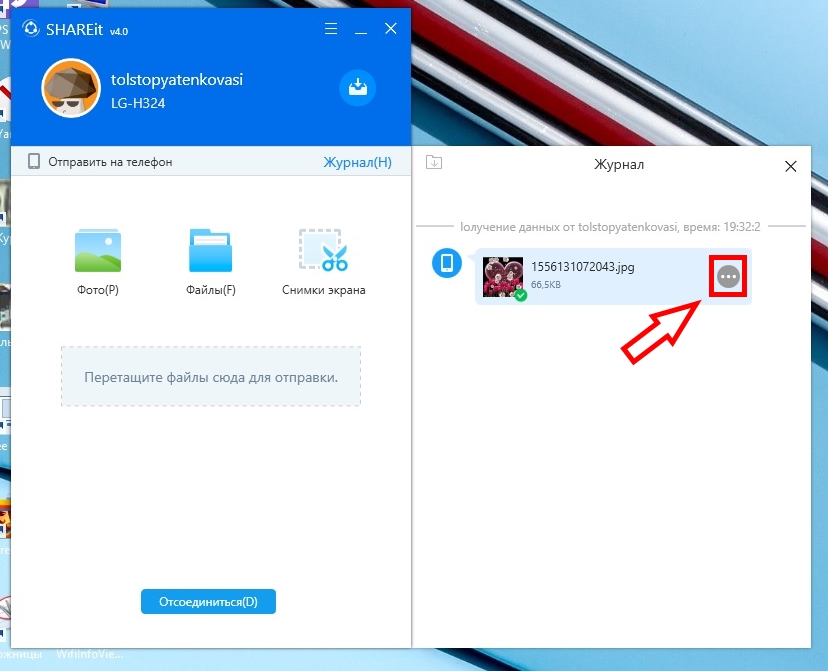
va ustiga sichqonchaning chap tugmachasini bosing. Uchta menyu ochiladi:
Ochish (O)
(F) papkasini ochish
O’chirish (D)
Birinchi element fotosuratni ko’rish uchun ochadi, ikkinchisi ushbu fayl saqlangan papkani ochadi,
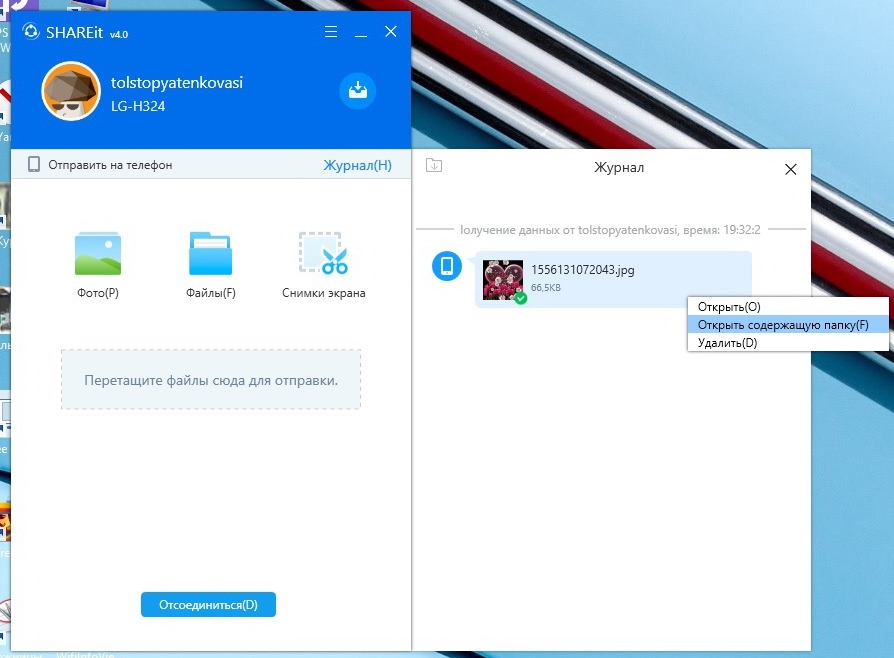
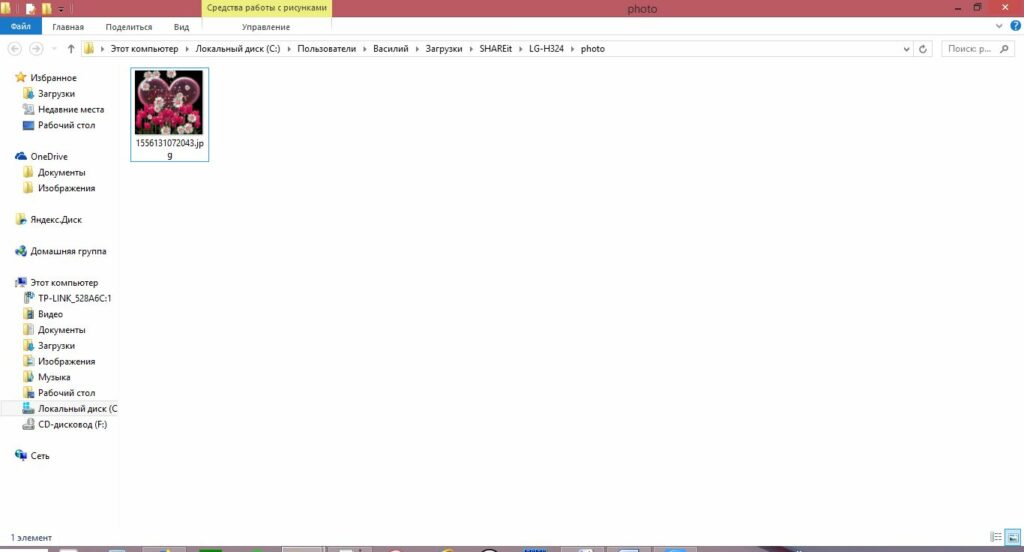
uchinchi nuqta, ushbu faylni o’chirib tashlashingiz mumkin.
Ushbu dastur va WI-FI router yordamida smartfon va kompyuter, noutbuk yoki boshqa smartfon o’rtasida fayllar va fotosuratlarni almashtirish juda oson va sodda.








